共享文件夹怎么取消共享 win11系统取消共享文件夹的方法教程
来源:win10win.com
时间:2024-09-23 10:16:16 123浏览 收藏
本篇文章向大家介绍《共享文件夹怎么取消共享 win11系统取消共享文件夹的方法教程》,主要包括,具有一定的参考价值,需要的朋友可以参考一下。
使用win11系统该怎么取消共享文件夹呢?下面小编就来给大家讲一下怎么操作!
操作方法
1、首先找到不想共享的文件夹,右键打开“属性”
2、接着进入上方“共享”选项卡。
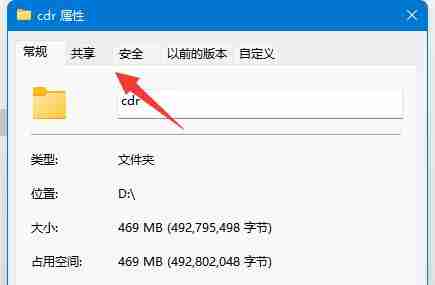
3、然后点开其中的“高级共享”设置。
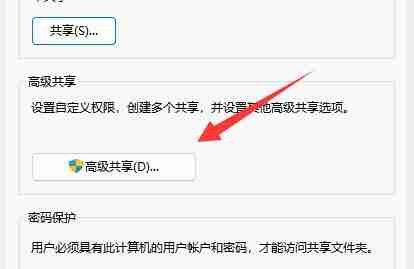
4、打开后,取消其中的“共享此文件夹”
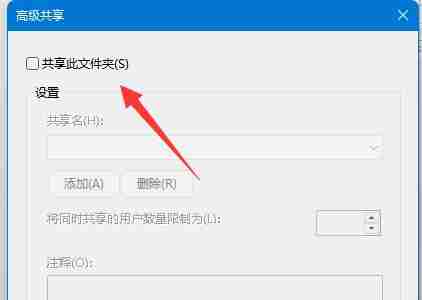
5、最后点击下面“确定”保存就可以取消共享了。
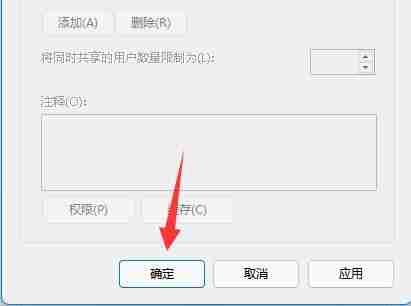
文中关于的知识介绍,希望对你的学习有所帮助!若是受益匪浅,那就动动鼠标收藏这篇《共享文件夹怎么取消共享 win11系统取消共享文件夹的方法教程》文章吧,也可关注golang学习网公众号了解相关技术文章。
声明:本文转载于:win10win.com 如有侵犯,请联系study_golang@163.com删除
相关阅读
更多>
-
501 收藏
-
501 收藏
-
501 收藏
-
501 收藏
-
501 收藏
最新阅读
更多>
-
500 收藏
-
375 收藏
-
216 收藏
-
429 收藏
-
490 收藏
-
306 收藏
-
179 收藏
-
340 收藏
-
369 收藏
-
319 收藏
-
119 收藏
-
105 收藏
课程推荐
更多>
-

- 前端进阶之JavaScript设计模式
- 设计模式是开发人员在软件开发过程中面临一般问题时的解决方案,代表了最佳的实践。本课程的主打内容包括JS常见设计模式以及具体应用场景,打造一站式知识长龙服务,适合有JS基础的同学学习。
- 立即学习 543次学习
-

- GO语言核心编程课程
- 本课程采用真实案例,全面具体可落地,从理论到实践,一步一步将GO核心编程技术、编程思想、底层实现融会贯通,使学习者贴近时代脉搏,做IT互联网时代的弄潮儿。
- 立即学习 516次学习
-

- 简单聊聊mysql8与网络通信
- 如有问题加微信:Le-studyg;在课程中,我们将首先介绍MySQL8的新特性,包括性能优化、安全增强、新数据类型等,帮助学生快速熟悉MySQL8的最新功能。接着,我们将深入解析MySQL的网络通信机制,包括协议、连接管理、数据传输等,让
- 立即学习 500次学习
-

- JavaScript正则表达式基础与实战
- 在任何一门编程语言中,正则表达式,都是一项重要的知识,它提供了高效的字符串匹配与捕获机制,可以极大的简化程序设计。
- 立即学习 487次学习
-

- 从零制作响应式网站—Grid布局
- 本系列教程将展示从零制作一个假想的网络科技公司官网,分为导航,轮播,关于我们,成功案例,服务流程,团队介绍,数据部分,公司动态,底部信息等内容区块。网站整体采用CSSGrid布局,支持响应式,有流畅过渡和展现动画。
- 立即学习 485次学习
